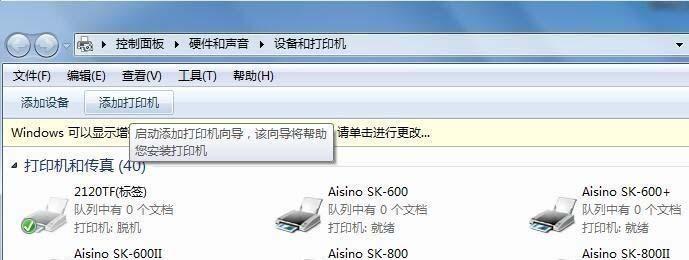随着科技的不断发展,打印机在我们生活和工作中的作用越来越大。然而,有时我们可能会遇到打印机无法正常工作的问题,这往往是由于缺少或损坏了打印机驱动程序所致。了解如何正确安装打印机驱动程序是非常重要的。本文将为您提供一些简单的步骤,帮助您顺利安装打印机驱动程序。
一、确认打印机型号和操作系统版本
在开始安装打印机驱动程序之前,首先需要确定您使用的打印机型号和计算机操作系统版本。这些信息对于选择正确的驱动程序非常重要。
二、下载适合您操作系统的驱动程序
访问打印机制造商的官方网站,在其支持或下载页面上找到适合您操作系统版本的驱动程序。下载驱动程序文件并保存到您的计算机上。
三、双击驱动程序文件进行安装
找到您下载的驱动程序文件,双击打开它。根据提示,选择安装程序的语言和安装目录。
四、接受许可协议
在安装过程中,您将会看到一个许可协议页面。仔细阅读协议内容,并勾选“接受”选项,然后点击“下一步”。
五、选择安装方式
在安装过程中,您可能会看到两种安装方式:常规安装和自定义安装。如果您不确定如何选择,可以选择常规安装。
六、连接打印机
在安装驱动程序之前,请确保您的打印机已经正确连接到计算机上。插入打印机的电源线,并使用USB线缆将打印机连接到计算机的USB接口。
七、等待驱动程序安装完成
一旦您选择了安装方式并连接好打印机,安装程序将会开始自动安装驱动程序。这个过程可能需要一些时间,请耐心等待直到安装完成。
八、测试打印机
安装完成后,您可以通过打印一份测试页面来确认打印机是否正常工作。打开一个文档或图片,点击“打印”按钮,选择您的打印机,并点击“打印测试页”。
九、遇到问题怎么办?
如果您在安装过程中遇到任何问题,可以参考打印机制造商的官方网站上的常见问题解答页面,或者联系他们的技术支持团队获取帮助。
十、更新驱动程序
随着时间的推移,打印机制造商可能会发布新的驱动程序版本来改进打印机性能和稳定性。定期检查并更新您的打印机驱动程序是重要的。
十一、备份驱动程序
为了避免将来驱动程序丢失或损坏,建议您备份已安装的打印机驱动程序。这样,如果出现问题,您可以很容易地恢复驱动程序。
十二、卸载旧驱动程序
如果您打算更换打印机或者升级操作系统,建议您首先卸载旧的打印机驱动程序。这将确保您安装新的驱动程序时不会出现冲突或错误。
十三、更新操作系统
有时,打印机驱动程序可能与操作系统版本不兼容。如果您遇到这种情况,请尝试更新操作系统以获得更好的兼容性。
十四、定期维护打印机
除了安装正确的驱动程序外,定期进行打印机维护也是保持其正常工作的关键。清洁打印头,更换耗材等操作都可以提高打印机的寿命和性能。
十五、
通过正确安装打印机驱动程序,您可以确保打印机正常工作,并获得最佳的打印效果。遵循以上步骤,您将能够轻松安装打印机驱动程序,并解决可能出现的问题。记住定期更新和维护打印机,以保持其最佳状态。